Formules de paiement : Ajouter et configurer un programme de fidélité
Temps de lecture : 12 min
Créez un programme de fidélité pour récompenser les clients qui reviennent et en attirer de nouveaux. Choisissez les actions que les clients peuvent effectuer sur votre site pour gagner des points, comme acheter une formule de paiement. Ensuite, décidez du nombre de points qu'ils obtiennent et des récompenses que vous souhaitez offrir en retour (par exemple une réduction de 20%).
Une page Programme de fidélité apparaît automatiquement sur votre site, avec une description détaillée de vos avantages. Les membres inscrits peuvent se connecter pour consulter leur solde de points et leurs récompenses sur la page Mes récompenses.
重要なことだ:
Pour lancer votre programme de fidélité, vous devez booster votre forfait qui inclut l'acceptation des paiements.
Étape 1 | Créer votre programme de fidélité
Créez et personnalisez votre programme de fidélité en fonction de vos clients et de votre entreprise. Donnez à votre programme de récompenses et à vos points des noms accrocheurs qui correspondent à votre image de marque.
Pour créer votre programme de fidélité :
- Accédez au Programme de fidélité dans le tableau de bord de votre site.
- Cliquez sur Commencer.
- Ajoutez le nom de votre programme de fidélité.
- Sélectionnez le nom de vos points de fidélité sous Nom des points :
- Points : Il s'agit du nom par défaut.
- Nom personnalisé : Saisissez un nouveau nom pour vos points qui correspond à la marque de votre site.
- Sélectionnez une icône de points de fidélité :
- Survolez l'image sous l'icône Points.
- クリック モディファイア l'icône
 .
. - (Dans le gestionnaire de médias) Choisissez une nouvelle icône ou importez une image depuis votre ordinateur.
- Cliquez sur Continuer la configuration.
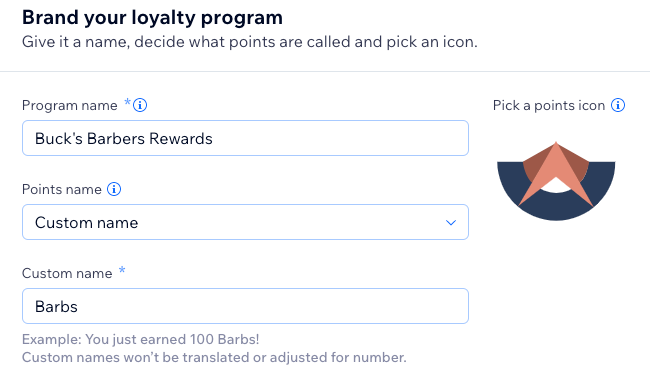
Étape 2 | Configurer la façon dont vos clients gagnent des points
Après avoir créé votre programme de fidélité, vous accédez à la page Gérer le programme où vous choisissez comment les clients gagnent des points et le nombre de points attribués pour chaque action.
Par exemple, lorsqu'un client achète un abonnement mensuel pour une coupe de cheveux et la taille de la barbe, il gagne 50 points. Ils peuvent ensuite utiliser ces points pour obtenir des réductions sur vos articles, services ou autres formules.
Remarque :
Les points basés sur les dépenses sont arrondis au nombre entier inférieur. Par exemple, si vous récompensez 10 points pour 1€, une dépense de 4,99€ rapporte 40 points.
Pour configurer la façon dont vos clients gagnent des points :
- Cliquez sur l'onglet Points et récompenses.
- Activez les curseurs en regard des actions qui rapportent des points aux clients.
- Survolez une action et cliquez sur モディファイア pour la personnaliser :
- Modifiez les détails pertinents :
- Donnez un titre à l'action.
- Définissez le nombre de points que les clients gagnent pour l'action.
- (Facultatif) Sélectionnez l'action :
- Chaque achat
- Chaque euro dépensé
Remarque : Les clients gagnent des points en fonction de la devise de votre site.
- Lorsque vous êtes prêt, cliquez sur Enregistrer.
- Modifiez les détails pertinents :

Étape 3 | Configurer vos récompenses de fidélité
Après avoir choisi et personnalisé les actions qui rapportent des points, configurez les récompenses (coupons) et la manière dont vos clients les échangent. Par exemple, un client peut échanger 100 points contre une réduction de 10 % sur sa prochaine formule.
Pour configurer vos récompenses de fidélité :
- Faites défiler vers le bas jusqu'à Récompenses.
- Survolez une récompense existante et cliquez sur Modifier, ou cliquez sur + Créer une récompense.
Remarque : En savoir plus sur la création de coupons pour les formules de paiement Wix. - Sélectionnez le coupon correspondant dans le menu déroulant.
- Paramétrez le coût du coupon en points.
- Paramétrez le Nom de la récompense.
- 登録するをクリックしてください。
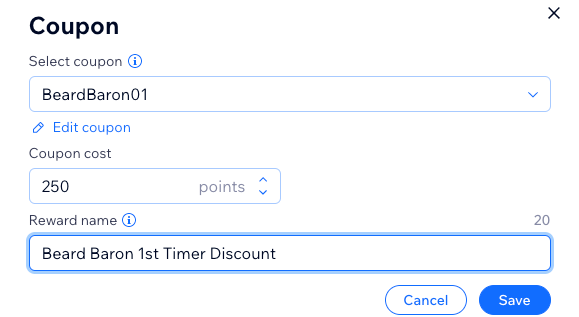
Étape 4 | (Facultatif) Personnaliser vos pages de fidélité
Une fois que vous avez configuré votre programme de fidélité, deux pages de fidélité apparaissent dans l'Éditeur. Personnalisez-les toutes les deux pour faciliter la tâche de vos clients réguliers impliqués dans votre programme de récompenses.
La page de votre programme de fidélité contient les informations sur votre programme avec vos clients. La page Mes récompenses est l'endroit où vos membres inscrits suivent leurs points et leurs récompenses.
Pour personnaliser votre page de fidélité :
出版社 Wix
Éditeur Studio
- Accédez à votre Éditeur.
- Accédez à votre page Programme de fidélité :
- Cliquez Pages et menu
 à gauche de l'éditeur.
à gauche de l'éditeur. - Cliquez sur votre page Programme de fidélité.
- Cliquez Pages et menu
- Cliquez sur l'élément Programme de fidélité sur votre page.
- パラメータをクリックしてください。
- Sélectionnez ce que vous souhaitez personnaliser :
Affichage
Mise en page
テキスト
Design
Étape 5 | (Facultatif) Personnaliser votre page Mes récompenses
Une fois que vous avez configuré la page de votre programme de fidélité, veillez à mettre à jour toutes les informations que vos clients voient sur leur page Mes récompenses. Rendez la page aussi claire que possible afin que les clients comprennent tous les avantages de votre programme de fidélité.
Pour personnaliser votre page Mes récompenses :
出版社 Wix
Éditeur Studio
- Accédez à votre Éditeur.
- Accédez à votre page Mes récompenses :
- Cliquez Pages et menu
 à gauche de l'éditeur.
à gauche de l'éditeur. - Cliquez sur votre page Programme de fidélité.
- Cliquez Pages et menu
- Cliquez sur l'élément Programme de fidélité sur votre page.
- パラメータをクリックしてください。
- Sélectionnez ce que vous souhaitez personnaliser :
Mise en page
テキスト
Design
何か役に立ちましたか?
|



 pour définir la police de n'importe quelle partie de texte dans l'en-tête.
pour définir la police de n'importe quelle partie de texte dans l'en-tête. 


